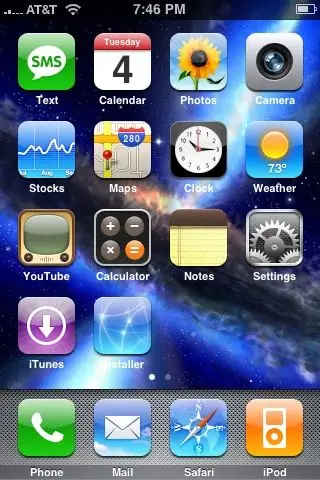
İçindekiler:
- Yazar John Day [email protected].
- Public 2024-01-30 13:21.
- Son düzenleme 2025-01-23 15:14.
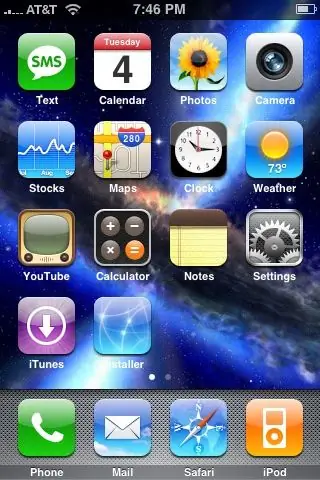
Yaz tahtası uygulamasını kullanarak Jailbreak'li iPhone veya iPod Touch'a Temalar Nasıl Yüklenir.
1. Adım: Summerboard'u yükleyin
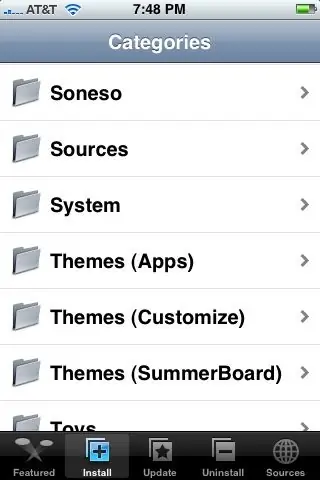
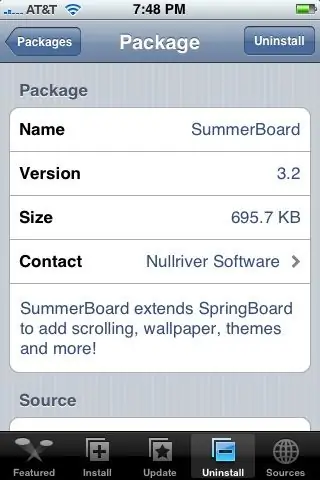
Bunu yapmak için önce jailbreak yapılmış bir iphone veya iPod Touch'a ihtiyacınız olacak. Eğer bir tane yoksa, burada nasıl yapılacağına dair talimatlarımı kontrol edin https://www.instructables.com/id/How-to-jailbreak-your-1.1.4-or-lower-iPhone-or-iPo/. Önce, sıçrama tahtası için özel temalar yüklemenize izin veren bir uygulama olan yaz tahtasını yüklemeniz gerekir. Buna ulaşmak için yükleyiciye, ardından yükleme sekmesine, ardından bulmak için sistem klasörüne gidin.
2. Adım: IPhone veya IPod Touch'ınızı Yeniden Başlatın
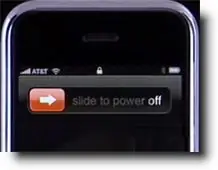
Yaz tahtasını etkinleştirmek için cihazınızı yeniden başlatmanız gerekir. Bunu yapmadığınız sürece çalışmayacaktır.
3. Adım: Bir Tema Kurun
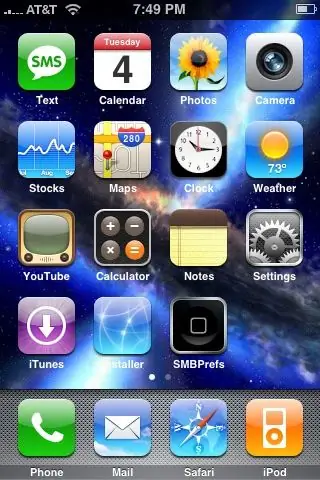
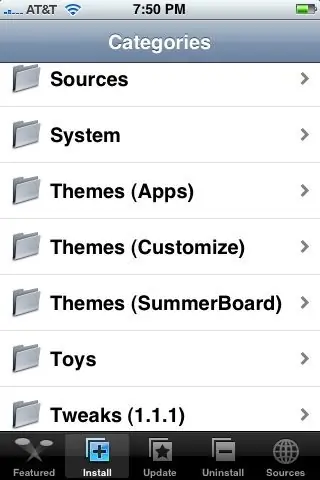
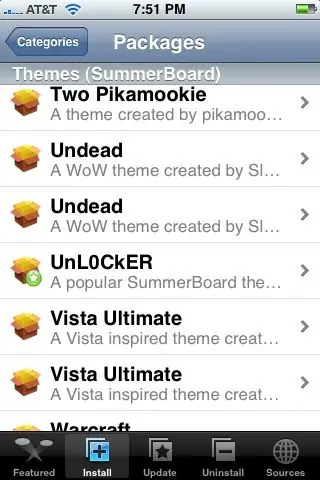
Şimdi "SMB Prefs" adlı bir simge görünecek, henüz kullanmayın. Ardından bir tema yüklemeniz gerekir. Bunu yapmak için yükleme sekmesine, ardından "temalar (yaz tahtası)"na gidin.
4. Adım: Temayı Değiştirin
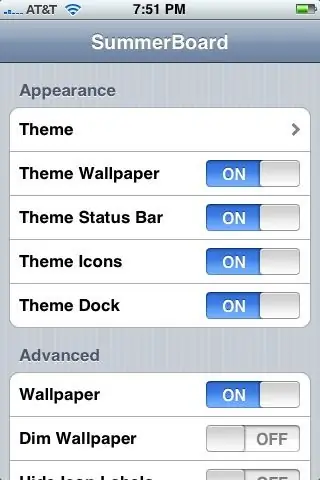
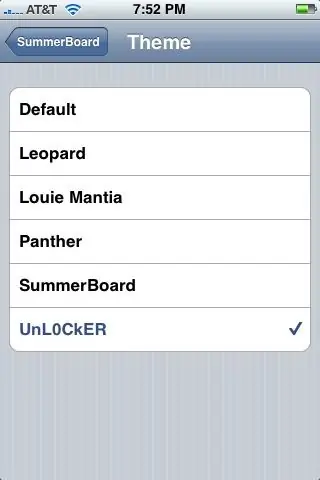
Ana ekrana dönün ve "SMB Tercihleri"ni açın. Ardından tema sekmesine gidin ve kullanmak istediğiniz temayı seçin.
Adım 5: Respring

Ana ekrana geri dönün ve cihazınızın yeniden çalışmasını bekleyin…
Yeni temanız özel arka planlar ve simgelerle yüklendi!
Önerilen:
CH340 UART Seri Dönüştürücü Kablo Kullanarak Arduino Pro Mini'ye Program veya Kod Nasıl Yüklenir: 4 Adım

CH340 UART Seri Dönüştürücü Kablosu Kullanılarak Arduino Pro Mini'ye Program veya Kod Nasıl Yüklenir: USB TTL Seri kabloları, USB ve seri UART arabirimleri arasında bağlantı sağlayan bir dizi USB'den seriye dönüştürücü kablolardır. 5 volt, 3,3 volt veya kullanıcı tarafından belirlenen sinyal seviyelerinde bağlantı sunan bir dizi kablo mevcuttur
1.1.4 veya Daha Düşük IPhone veya IPod Touch'ınıza Nasıl Jailbreak Yapılır: 4 Adım

1.1.4 veya Daha Düşük IPhone veya IPod Touch'ınıza Nasıl Jailbreak Yapılır: 1.1.4 veya daha düşük sürüme sahip iPhone veya iPod Touch'ınıza nasıl jailbreak yapılır ve üçüncü taraf uygulamaları nasıl kurulur. UYARI: iPhone, iPod Touch veya Bilgisayarınıza verilen zararlardan sorumlu olmayacağım. Ancak, ZiPhone hiçbir zaman bir iPhone veya iPod'a zarar vermemiştir
Jailbrak Nasıl Yapılır iPod Touch/iPhone FW 1.1.3 veya 1.1.4: 4 Adım
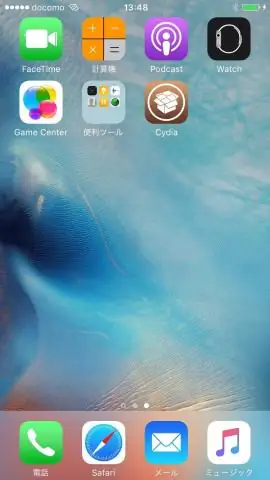
Jailbrak Nasıl Yapılır iPod Touch/iPhone FW 1.1.3 veya 1.1.4: Bu kılavuz yaklaşık 2 yıl eskidir:0. Donanım yazılımınız ve cihazınız için güncellenmiş kılavuzlar: http://ipodtoucher55.blogspot.com/2010/08/jailbreaking-and-unlocking-iphone-ipod.html Size adım adım jailbreak yapmayı göstereceğim iPod'unuz için
Iphone veya Ipod Touch Kullanarak Satrançta Nasıl Hile Yapılır: 4 Adım

Iphone veya Ipod Touch Kullanarak Satrançta Nasıl Hile Yapılır: Bu, bir iphone veya ipod touch kullanarak satrançta nasıl hile yapılacağına dair bir talimattır, koşmak yaklaşık bir dakika sürecektir Jailbreak yapmaya gerek yok İnanılmaz derecede basit ve çoğu kişiye karşı satrançta kazanmanızı sağlayacak
Ipod Touch'ınızı (veya Gerçekten Karıştırdıysanız Iphone'unuzu) Bellek Yetersizliğinden Çökmekten Çıkmak için Nasıl Alabilirsiniz: 3 Adım

Bellek Yetersizliğinden Kilitlenmeyi Bırakmak için Ipod Touch'ınızı (veya Gerçekten Karıştırdıysanız Iphone'unuzu) Nasıl Alabilirsiniz: Merhaba, İşte, ipod touch ve iphone kullanıcıları. Tamam, hepinizin elma ipodunun nasıl çalıştığına dair biraz temel bir anlayışa sahip olduğunuzdan oldukça eminim, değil mi? Bir uygulama açıyorsunuz. Bu uygulama, belki bir ipod touch 1G, 5-30MB mevcut arasında herhangi bir yerde kullanacaktır
